ps增加景深對比調色技巧
時間:2024-03-02 09:00作者:下載吧人氣:40



1、打開 photoshop教程素材 圖片,復制一層,圖層混合模式改為“亮光”,加上圖層蒙版用黑色畫筆適當的涂抹一下,大致涂抹效果如下圖。
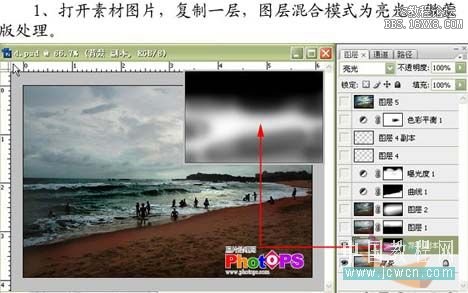
2、新建一個圖層,按Ctrl + Alt + Shift + E蓋印圖層,圖層混合模式改為“線性加深”,做蒙版處理
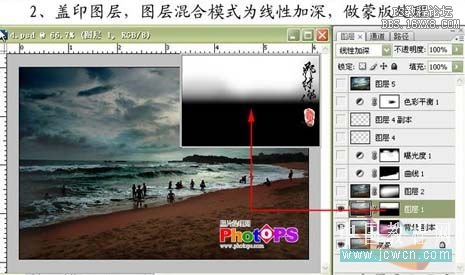
3、新建一個圖層,蓋印圖層,圖層混合模式改為“濾色”,做蒙版處理。

4、創建曲線調整圖層,做紅通道調節,再做蒙版處理。
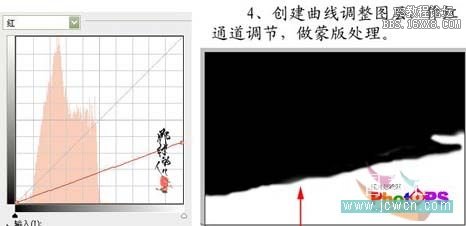
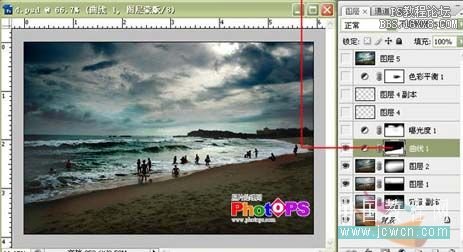
5、創建曝光度調整圖層,參數設置如下圖,確定后做蒙版處理。
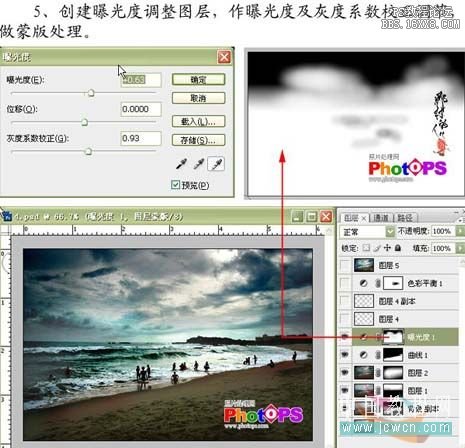
6、新建一個空白圖層,圖層混合模式改為“疊加”,用白色柔性畫筆做一個白色光點,擺放在右下角的沙灘里,復制一層向左移動擺放。
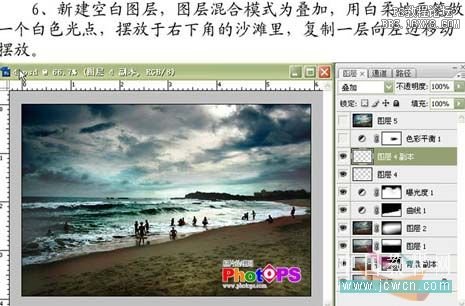
7、創建 色彩 平衡調整圖層,作陰影、中間調、高光調節。在蒙版的中間處用黑色畫筆擦一下
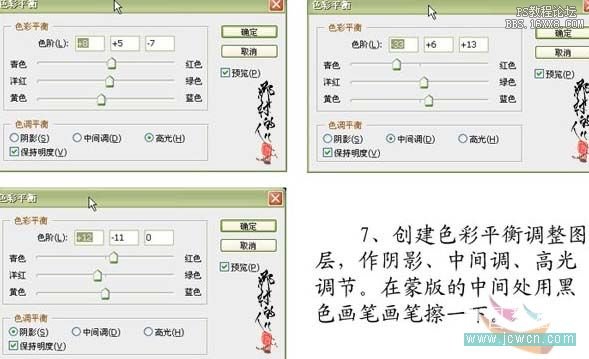

8、新建一個圖層,蓋印圖層,做降噪及銳化操作,到這步操作完成。
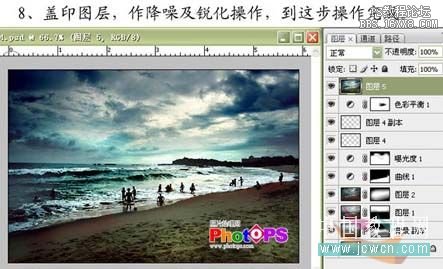
標簽對比,效果,技巧,景深,增加,海景,照片,PhotoShop

網友評論